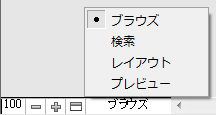FileMaker Pro のモードについて
FileMaker Pro には、ブラウズモード、検索モード、レイアウトモード、プレビューモードの4つのモードがあります。モードは、[表示] メニュー、またはドキュメントウインドウの下部にあるモードポップアップメニューから選択することができます。
メニューおよびツールバーのオプションはモードによって変わるので、実行する操作を決めてからモードを選択してください。データベースの操作中に必要なコマンドが見つからない場合は、モードが違っていないかどうかを確認してください。(アクセス権によってコマンドの使用が許可されていない可能性もあります。)
|
ファイル内のデータを操作するときのモードです。このモードでは、レコードの追加、表示、編集、ソート(並べ替え)、除外(非表示)、および削除を行うことができます。データ入力など、ほとんどの操作はブラウズモードで行います。詳細については、データの追加と表示およびデータの検索、ソート、および置換を参照してください。
|
|
|
一連の検索条件に合った特定のレコードを検索するためのモードです。検索の結果抽出されたレコードは対象レコードと呼ばれ、以降の操作では、この対象レコードだけを対象として処理することができます。FileMaker Pro では、検索が終了すると、自動的にブラウズモードになるため、そのままレコードの処理を行うことができます。詳細については、レコードの検索を参照してください。
|
|
|
画面上や印刷するレポート、ラベル、定型文書でどのようにデータを配置するのかを設定します。レイアウトは、データ入力や、請求書の印刷など、個々のタスク(業務内容)に応じて個別にデザインします。既存のレイアウトを変更したり、新しいレイアウトを作成する場合は、フィールドを選択して配置します。詳細については、レイアウトとレポートの作成と管理を参照してください。
|
|
|
印刷を行う前に定型文書やレコード内のデータがどのように配置されているのかを確認するためのモードです。プレビューモードは、印刷ラベルのように複数の段を含むレイアウトや、集計結果を含むレポートの確認に使用すると便利です。詳細については、レイアウト上のデータのプレビューを参照してください。
|
また、ステータスツールバーのボタンをクリックしてモードを切り替えることもできます。ステータスツールバーのボタンは、選択しているモードによって変わります。ステータスツールバーをカスタマイズすると、各モードで使用できるボタンをカスタマイズできます。詳細については、ステータスツールバーの使用を参照してください。
|
•
|
[レイアウトの編集] は表形式では使用できません。表形式で [レイアウトの編集] ボタンにアクセスするには、フォーム形式またはリスト形式に切り替える必要があります。
|
|
•
|
レイアウトモードから別のモードに切り替えるには、[レイアウトの終了] をクリックします。
|
[レイアウトの終了] をクリックすると、直前に使用していたモードに戻ります。たとえば、ブラウズモードでの作業中にレイアウトモードに切り替えた場合、[レイアウトの終了] をクリックすると、ブラウズモードに戻ります。別のモードに切り替えるには、上記の表を参照してください。
|
•
|
プレビューモードから別のモードに切り替えるには、[プレビューの終了] をクリックします。
|
[プレビューの終了] をクリックすると、直前に使用していたモードに戻ります。たとえば、レイアウトモードでの作業中にプレビューモードに切り替えた場合、[プレビューの終了] をクリックすると、レイアウトモードに戻ります。別のモードに切り替えるには、上記の表を参照してください。